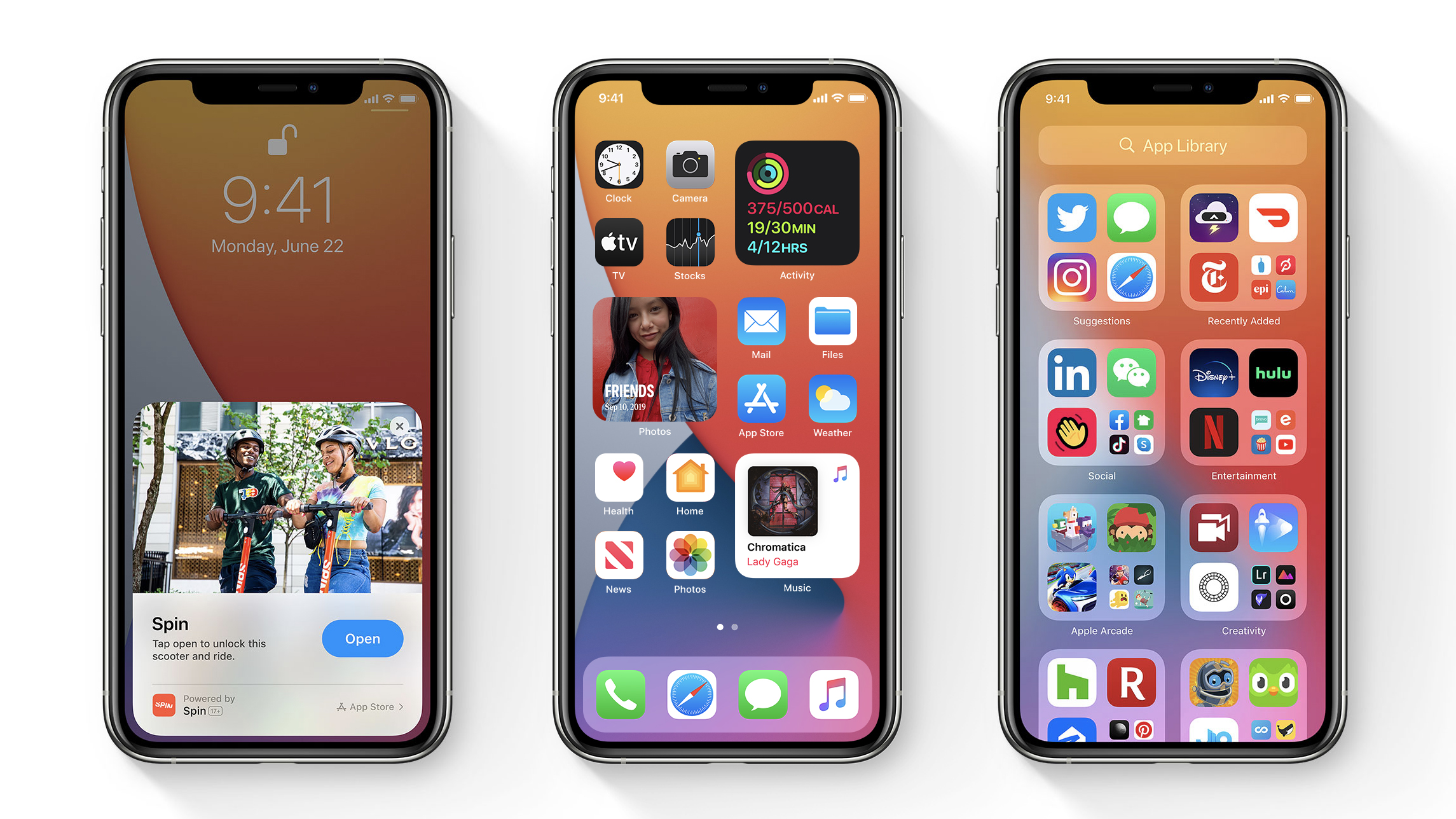
Daha önce daha önce şimdi daha önce kullanabilirsiniz iPhone'da resim modunda resim geçici çözümler veya Üçüncü Taraf uygulamaları aramanız gerekir, ancak şu anda iOS 14 harika bir iş çıkardı, iOS 15'in yardımıyla artık başka bir uygulamada gezinirken veya başka bir uygulamada çalışırken videoları PIP Modunda oynatabilirsiniz.
Bu nedenle, bu makale size nasıl kullanılacağı konusunda son derece yardımcı olacaktır. Resim modunda resim iPhone'da iOS 15'te, hiçbir adımı kaçırmamak için sonlar arasında okumanızı tavsiye edeceğim. Ancak bu konuda daha fazla açıklama yapmadan önce, her şeyden önce destekleyen uygulamalar üzerinde duralım. iOS 15'te PiP modu.
iOS 15'te PiP modunu Destekleyen Uygulamalar
Aşağıdaki bu uygulamalar, resim modunuzdaki resimlerden yararlanmanıza yardımcı olacaktır.
Apple TV
- Safari
- Podcast
- FaceTime
- Müzik Uygulaması
- Ana Sayfa
- Netflix
- Amazon Prime Videosu
Soru şu olmalı, listelenen uygulamalar arasında favori akış uygulamanız veya görüntülü arama var mı? Değilse panik yapmanıza gerek yok, nedenini biliyor musunuz? Uygulama geliştiricileri özelliği kullanarak oluşturabileceği için Apple'ın PiP Modu API'leri, pek çok uygulama sonunda sığabilir.
Not: YouTube premium hesabınız yoksa geçici bir çözüme ihtiyacınız olabilir.
iPhone'da Resim Modunda Resmin Nasıl Etkinleştirileceğine İlişkin İpuçları
İlk yapmanız gereken cihazınıza iOS 14 yüklemek, model otomatik olarak aktif hale geliyor.
Desteklenen herhangi bir uygulamada video oynatın
1 Adım: Tıkla PiP Modu simgesi veya şuraya git Ana Ekran, otomatik olarak video anında küçülür.
2 Adım: Küçültülmüş ekranı sıkıca tutun ve istediğiniz yere sürükleyin
3 Adım: Gerçekten de iPhone'da resim içinde resim modunu etkinleştirdiniz. Bir gün demeden önce, özelliklerle daha neler yapabileceğinizi biraz keşfedelim.
Her iki pencereye de vermek istediğiniz ilgiye bağlı olarak çerçeveyi genişletmek veya küçültmek için çimdikleyebilirsiniz.
PiP Modunu Gizle ve Videoyu Arka Planda Oynat
Küçük resim görünümünün ekranınıza ulaşmaya çalıştığı durumlarda, hafifçe kaydırın yan tarafa gitti. PiP ekranının konumuna bağlı olarak lütfen tokatlamak video ekranı sırasıyla sağa veya sola.
İstediğiniz zaman çıkarmak için bir sekmeden çıkarken video otomatik olarak kaybolur. Alternatif olarak, videonun sesini veya yüz zamanlı aramayı dinleyebilirsiniz.
PiP Modunu Devre Dışı Bırakın ve Tam Ekran Moduna Geri Dönün
Tam ekrana geri dönmek için simge durumuna küçültülmüş ekranın sağ üst köşesindeki PiP Modu simgesine dokunmanız yeterlidir.
PiP Modunu Kapat
Küçültülmüş ekranın sol üst kısmındaki çarpı işaretine tıklayın.
Özet:
Gerçekten de iOS harika bir iş çıkardı, tüm dünyada milyonlarca iOS kullanıcısı sabırla resim içinde resim modu gibi özelliklerin tanıtılmasını bekliyor, iOS'un masaya birkaç harika özellik getirdiği söylenmeden. Hepsi onlar sayesinde, Whatsapp, Facebook ve Disney+ gibi üçüncü taraf uygulamalarının PiP modunu dahil etmesini gerçekten bekleyemeyiz.







Yorum bırak